Hostwinds Tutoriales
Resultados de búsqueda para:
Tabla de contenido
Cómo realizar actualizaciones de WHMCS
Etiquetas: WHMCS
Realización de actualizaciones de WHMCS
Cuando las actualizaciones están disponibles para su versión de WHMCS, los administradores se presentarán con una opción en la parte superior izquierda del área de administración para Actualizar ahora.
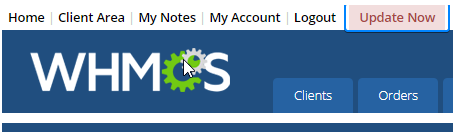
Después de hacer clic en el enlace, se le presentará la siguiente pantalla:
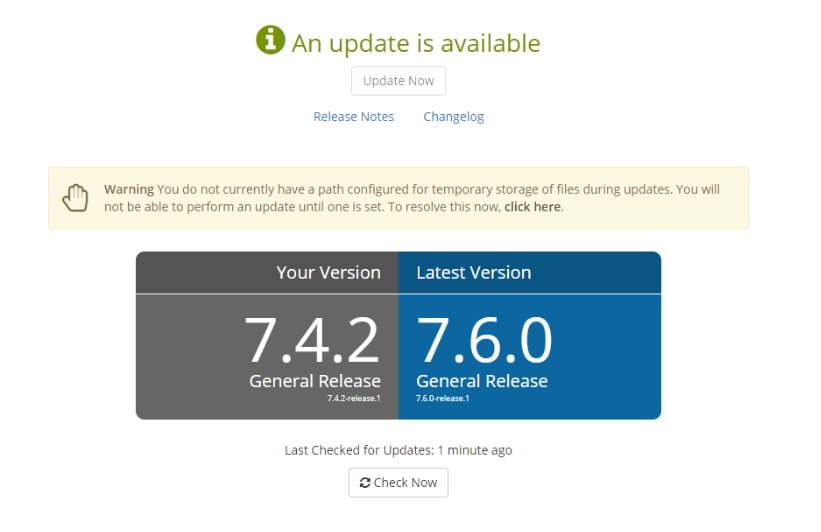
Las versiones diferirán según la versión que está utilizando actualmente y las versiones actualizadas disponibles.
Si se le presenta la advertencia con respecto a su ruta temporal, no se está configurando, puede resolverlo haciendo clic en el enlace "Para resolver esto ahora, haga clic aquí."
Aparecerá una ventana emergente, que solicita que se seleccionen opciones y una entrada de ruta de archivo para que continúe la actualización.
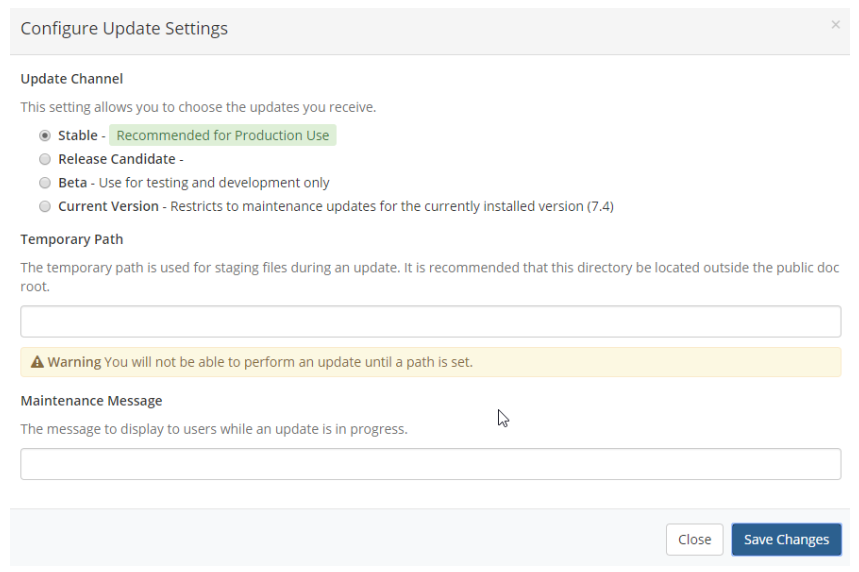
Primero, seleccione la versión a la que desea actualizar, estable, candidato de liberación, Beta o su versión actual de WHMCS.
Puede leer sobre las distintas versiones de WHMCS aquí para ayudarte con tu decisión.
El camino temporal que se usa necesita para existir. También será necesario estar en este formato.
/ Inicio / $ cPanel Nombre de usuario / Ruta.
Entonces, si mi nombre de usuario de cpanel es un ejemplo, y quiero tener mi carpeta temporal junto a una carpeta etiquetada como actualizaciones fuera de mi carpeta public_html de acceso público, mi ruta temporal sería:
/ inicio / ejemplo / actualizaciones
Una vez que esta carpeta se haya creado en la ubicación correcta, puede escribir el filepath completo en el campo para "Ruta temporal".
Por último, es el mensaje de mantenimiento opcional.Esto se muestra a sus usuarios al intentar acceder a su área de cliente o área de administración durante la actualización.Aparecerá un mensaje, como "Volveremos en breve, realizará actualizaciones" o su elección de mensaje que puede ingresar aquí.
Una vez que haya seleccionado y completado, puede continuar y presione Guardar cambios.
A continuación, se le presentará la opción de "Actualizar ahora." Al presionar la actualización ahora, el proceso de actualización comenzará para su versión actual de WHMCS en la nueva versión que ha seleccionado para actualizar.
Escrito por Hostwinds Team / agosto 22, 2018
